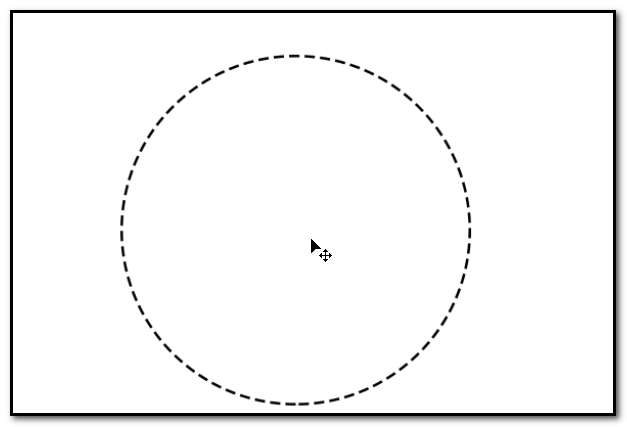3D模型
- 3D模型
- SU模型
- 材质
- 贴图
- CAD图纸
- 灵感图
- 全球案例
- 效果图
- 方案文本
- PS免抠
3D模型
SU模型
材质
贴图
CAD图纸
灵感图
全球案例
效果图
方案文本
PS免抠
猜你想搜
最近搜索
热门搜索
1、演示使用的软件来为自Photoshop,软件版本为Adobe Photoshop CC2017。
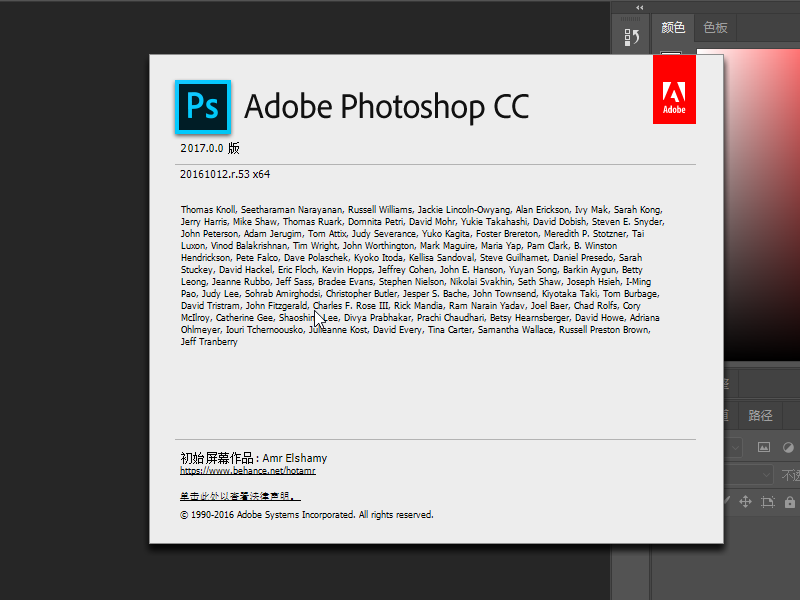
2、首先新建一张正方形的画布,然后在左侧工具栏中找到画笔工具,在画笔面板中进行参数的设置。
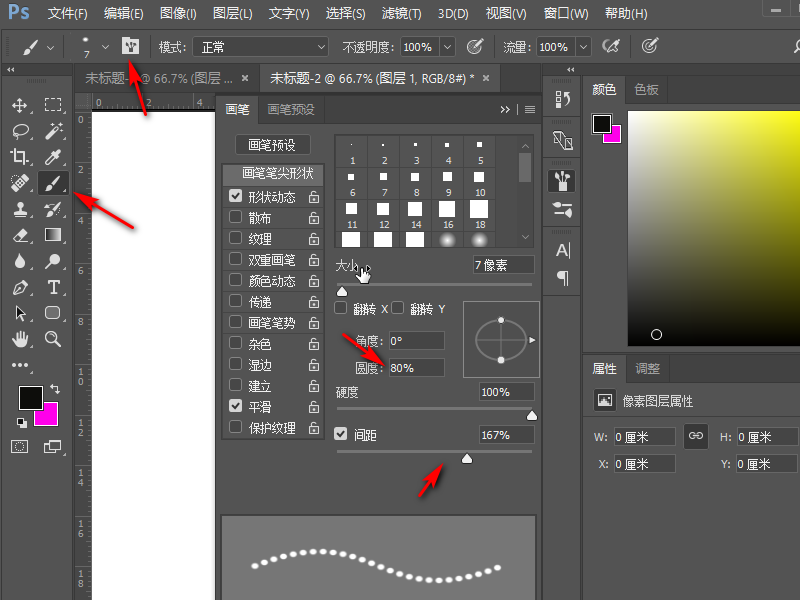
3、然后新建一张透明图层。
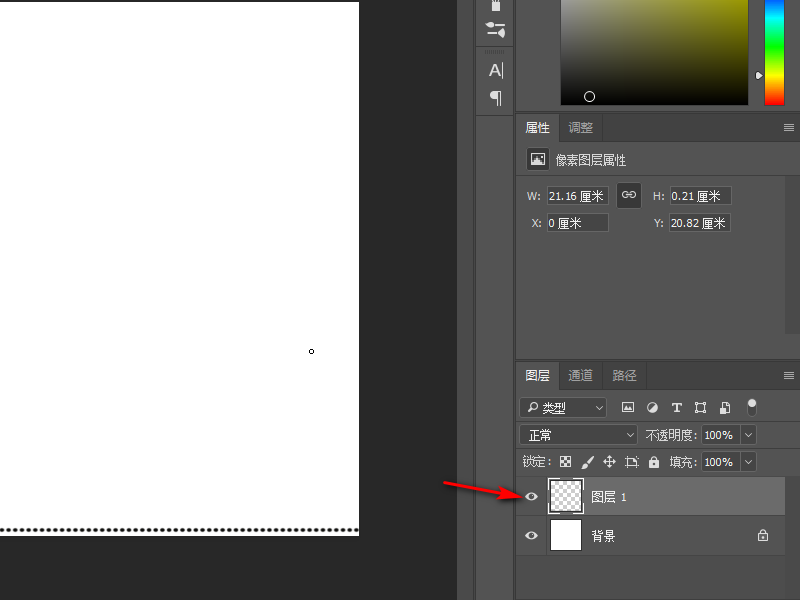
4、透明图层新建后,按住键盘上的shift,在当前图层的最下方如图所示位置,画一条水平的虚线。
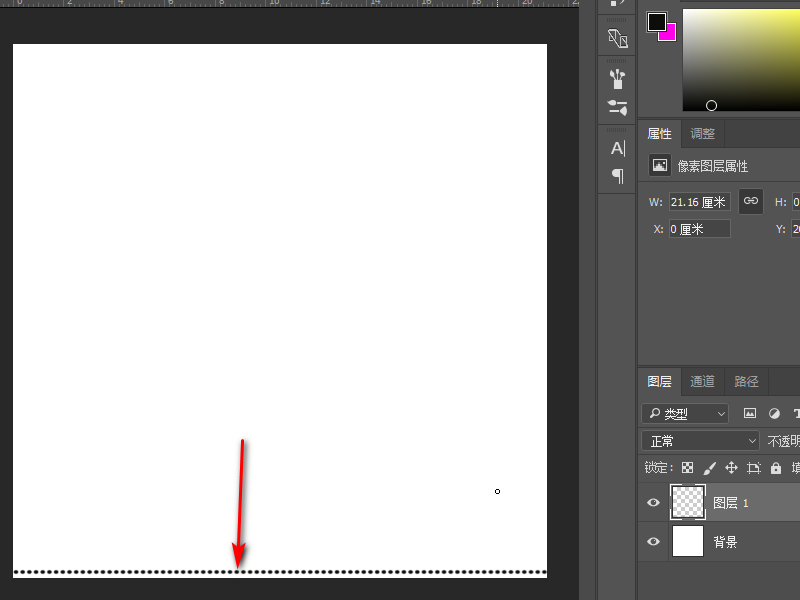
5、然后在菜单中找到滤镜,在滤镜下找到扭曲下的极坐标。
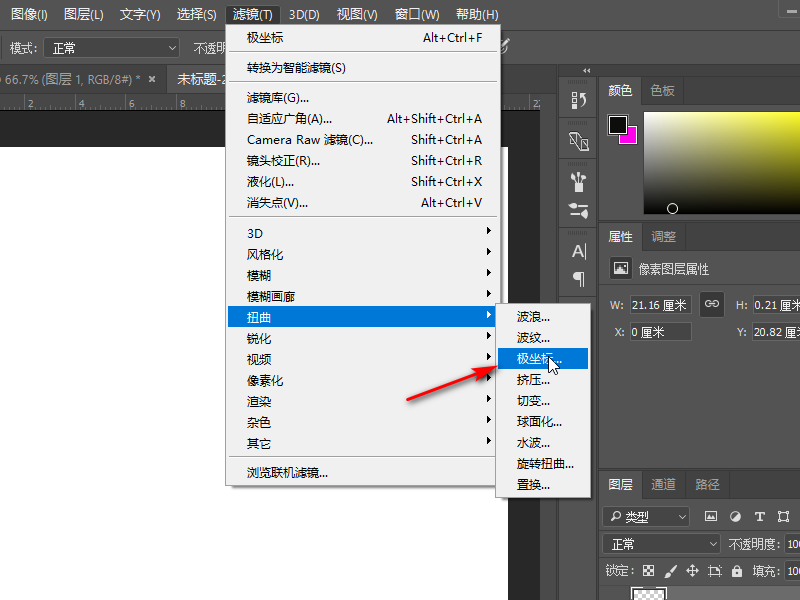
6、在弹出的窗口中,我们选择平面坐标到极坐标,然后点击确定。
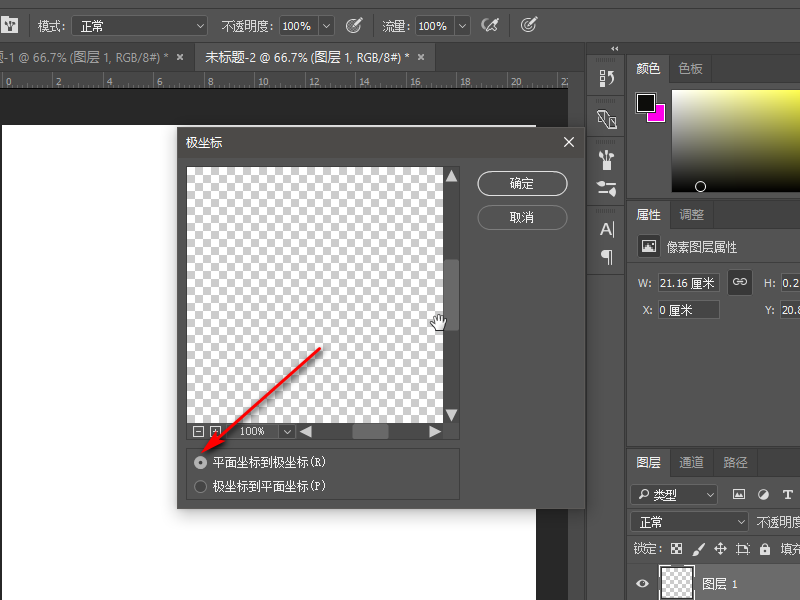
7、可以看到我们已经做出了蚂蚁线的效果,只需将该图层进行复制,就可以将其应用到其他的场景中了。
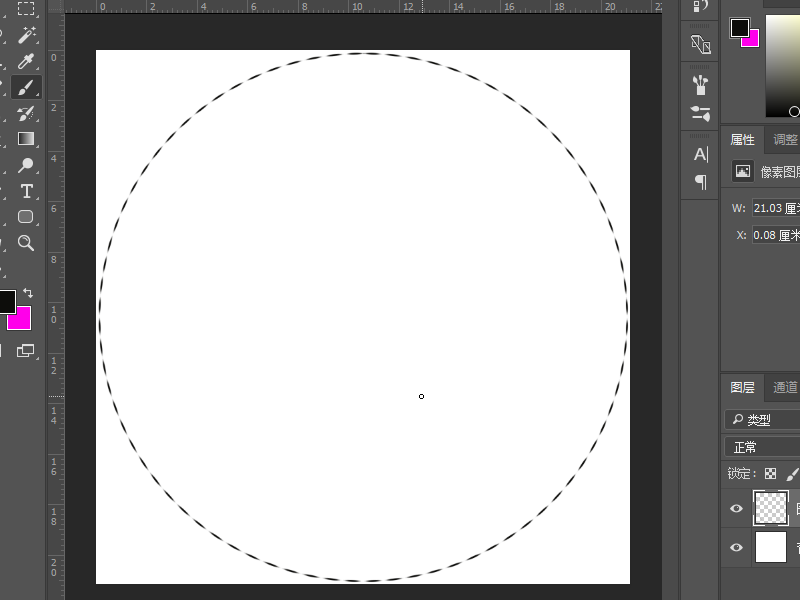
示例操作步骤如下:
1、首先打开PS软件,然后打开需要的形状工具。
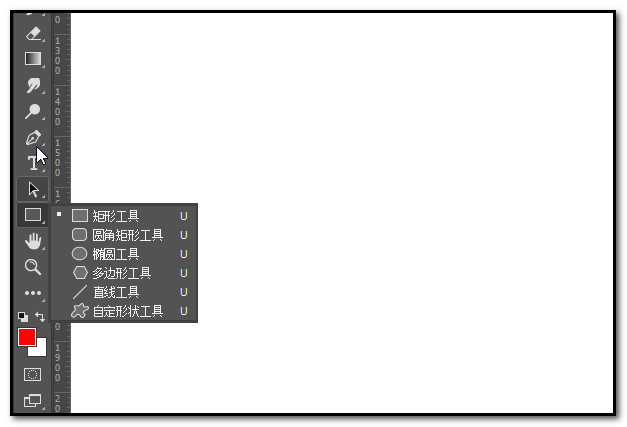
2、接着在上方工具栏中,设置为”形状“样式,填充设置无,描边颜色根据需求设置以及设置需要的线条样式。

3、设置好参数后,直接画出需要的形状即可。